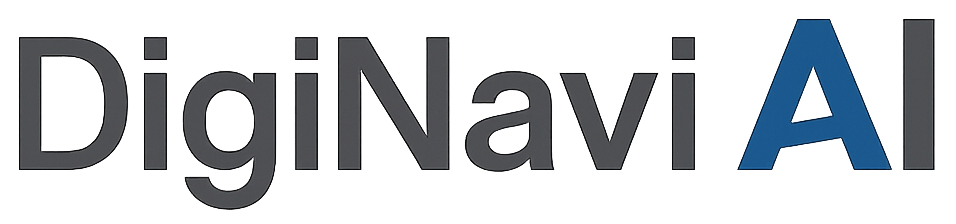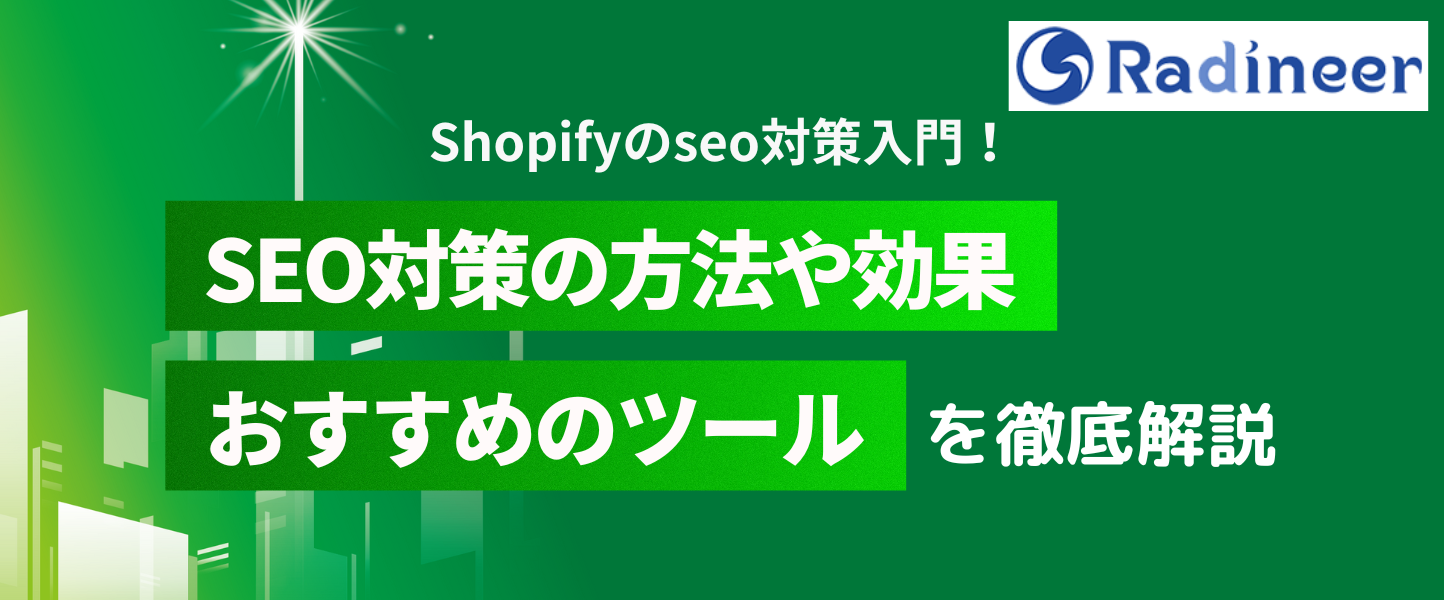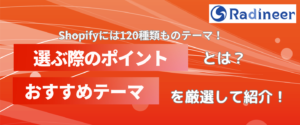Shopify(ショッピファイ)は世界最大のECサイトのプラットフォームで、日本国内でも多くの利用者がいます。さらにECサイトに必要な機能が搭載されているので、初めての人でも始めやすいのが特徴です。
しかしGoogleの検索上位を狙うSEO効果も同時に考える事業者もいるのではないでしょうか。しかしWordPressサイトのSEO対策の方法はわかるけれど、 ShopifyのSEO対策はどうやったらできるのか?という疑問をお持ちの方もいらっしゃるでしょう。
ここではShopifyでのSEO対策の方法や効果、おすすめのツールなどを詳しく紹介していきます。
ShopifyでなぜSEO対策が必要なのか
Shopify(ショッピファイ)に限らず、ECサイト運営においてSEO対策をすることは必須といえます。なぜならSEO対策をすることで、自サイトへの流入を増やすことが期待できるからです。
ECサイトの場合、何かしらの商品があります。ECサイトの最終的な目標は売り上げを上げることですが、そのためにはサイトデザインや商品画像の修正をしたり、商品説明文を見直したりして購入率を高める工夫も必要です。
しかし、まずは自サイトにユーザーが訪れてくれないと始まりません。
サイトへの訪問者を増やすためには、オフラインでの宣伝やリスティング広告といった有料広告を出す方法もありますが、検索結果に上位表示させるSEO対策は、うまくいけば長期的で継続的にコンバージョンを獲得することが期待できます。
販売している商品名や関連するキーワードで1ページ目と2ページ目に表示されるのではクリック率には雲泥の差が出ます。そのため、正しくSEO対策を行い、検索結果からの集客を増やし、売り上げアップにつなげていきましょう。
なお、SEO対策のデメリットとしては、即効性がないことが挙げられます。結果が出るまでに時間がかかります。
ただし、有料広告の場合には継続して費用が発生するのに対して、継続的にSEO対策を行って上位表示させることができれば、自然検索から無料で安定したアクセスが見込めるようになります。
ShopifyのSEO対策:サイト全体
ストアのタイトル
Shopifyのストアタイトルも、自サイトへの流入に大きく影響を与えます。ストアのタイトルの設定方法は、管理画面の「オンラインストア」→「各種設定」から行うことができます。
ストアのタイトルはウェブページのプレビューを表示するために使用されます。ブラウザの上部バーで表示されるタイトルにもここに入力したものが表示されますので、ページのコンテンツを正確かつ簡潔に記述する必要があります。
また、検索エンジンにストアの内容が伝わるようなストアタイトルにすることで検索結果にも影響を与え、SEO的にも有利になります。
そのためには、しっかりとキーワードの選定をした上で、キーワードを含んだストアのタイトルを決めるようにした方が良いでしょう。
タイトルはストア名しか表示したくない場合には、次のメタディスクリプションや商品のSEO設定でもう少し詳しくサイトや商品の内容を記述しておきましょう。
ストアのメタディスクリプション
メタディスクリプションとは、Webページの内容を簡潔に説明するテキストのことです。検索結果ではサイトの紹介文としてタイトルの下に表示される文章です。
「メタディスクリプション」の設定方法は、サイトタイトルと同じく管理画面の「オンラインストア」→「各種設定」から行うことができます。
メタディスクリプションは検索結果の順位に直接的な影響は与えません。しかし、サイトの内容をわかりやすく表示させることで、検索結果の画面からの訪問者を増やすことにつながりますので重要な要素です。
ユーザーは、検索エンジンで表示された結果を見て、自分の求めているものと同じと思ったものをクリックします。
そのため、ユーザーに対していかにわかりやすく・端的に記載されているかが重要なポイントになります。
ブログの更新
Shopifyには標準機能でブログ機能が備わっているので、難しい設定をしなくても簡単に記事を書いてブログを運営することができます。
このブログ機能を使えば、wordpressのような一般的なCMSと同じようにコーディングなどの知識がなくてもブログ記事を作成して管理することができます。
ブログ機能には、ストアの最新情報やお知らせを表示するなどさまざまな活用方法がありますが、内容を充実させて記事を積み上げていくことで、コンテンツマーケティングとも呼ばれるSEO対策が可能になります。
例えば、商品ページには書くことができない商品の情報や開発ストーリーなどの記事を提供することによって、ユーザーからの信頼感を得たり、取り扱っている商品に関連するキーワードの記事で検索上位に表示させたりすることで、潜在的な顧客に商品をアピールする機会を作ることができます。
ブログ記事の内容によっては、購入を迷っているお客様の背中を後押しして購買意欲を高めることもできます。ブログ機能を正しく活用することで、サイトにより多くのユーザーを集客し、購入率をアップさせることができます。
ブログ記事が検索されて上位に表示され、成果が感じられるようになるまでには時間がかかります。
ただし、記事を正しく積み上げていくことで、長期的に考えると無料で24時間集客してくれるような大きな成果につながる可能性があります。
Shopifyのブログでできることは後述していきます。
Shopifyのブログでできること
Shopifyのブログにはシンプルかつ必要最低限の機能が備わっています。そのため、上級者の方には物足りないと感じる部分もありますが、初心者にとってハードルが高くないので始めやすい特徴があります。
ShopifyのブログでできることはSEOを除いて以下の5つです。
- 記事執筆(コンテンツ作成)
- html編集(テキストモード)
- 抜粋の追加
- アイキャッチ画像の設定
- 「分類」の設定
記事執筆(コンテンツ作成)
記事執筆は「コンテンツ」部分で可能です。ストアに関するニュースやお知らせ、ストアの商品紹介やストーリーなど、どのような内容でも執筆できます。
記事執筆して保存したブログ記事は、そのままでは表示されません。そのため、「テーマ→カスタマイズ」からブログセクションの表示・位置の設定をしましょう。
ストアに訪れてくれたユーザーにブログの最新情報も見て欲しい場合、TOPページの上部やヘッダーにブログリンクを配置することをおすすめします。TOPページへの設定方法はShopify管理画面の「テーマ→カスタマイズ」でブログセクションの位置を自由に変更できます。
ヘッダーに執筆したブログ記事を表示させたい場合は、Shopify管理画面の「オンラインストア→メニュー」から設定ができます。「メインメニュー」を選択し、「メニュー項目から追加」をクリックしてブログを追加できます。
メインメニューへの設定をすると、ヘッダーに執筆したブログへのリンクがメニューとして出現します。
html編集(テキストモード)
プログラミング言語(html、CSS)について知識のある方は、「<>」を選択するとhtmlの記述でブログ記事を編集することができます。例えば、CSSを読み込んで見出しデザインの変更や、表のスタイルの変更などが可能です。
初心者向けの編集方法ではありませんが、ブログ記事にこだわりたい方にとっておすすめの機能です。
抜粋の追加
抜粋とは、Shopifyストア内で表示される表記のことです。設定は必須ではありませんが、設定しておけば執筆したブログの内容から抜粋して表示されます。設定しないと本文の内容が表示されます。
利用方法ですが、例えば新商品を追加したことに関するブログ記事を執筆したとしましょう。抜粋の設定をしないとブログ本文が表示されてしまうため、ブログリンクをクリックしなくても冒頭文で内容がわかってしまいます。さらに、全体の見栄えも悪くなってしまいます。
ユーザーにリンクをクリックしてブログ記事を読ませるには、「最新商品のお知らせ」などのように別の文章を設定します。こうすることによって、ユーザーがブログ記事の内容をしっかり読んでくれる確率が上がります。
アイキャッチ画像の設定
Shopifyのブログ記事には「記事のサムネイル」として、アイキャッチ画像を設定できます。アイキャッチはブログ記事の内容に関係性のあるものを設定しましょう。
商品画像は正方形が望ましいですが、一方でブログ記事のアイキャッチ画像や挿入画像は長方形がおすすめです。また、画像サイズも揃えてあげると、複数ブログ記事をアップしたときのブログ一覧ページでレイアウトが崩れません。
「分類」の設定
ブログ編集画面の「分類」では、ブログ執筆者の設定やブログカテゴリの選択、タグ付けができます。執筆者やタグを設定しておくと、ブログ記事が多くなった際に管理側で絞り込み検索をすることができます。
ShopifyのSEO対策:商品ページ
商品のタイトル
商品のタイトルは、商品自体を検索結果に表示させるため、ストアのタイトル以上に重要です。設定方法は、管理画面の商品管理から編集したい商品を選び、「SEOを編集する」から設定できます。
最大で70文字まで記述できるようになっていますが、検索結果の表示を考えると30文字程度に設定するのがおすすめです。PCであれ、スマホであれ、それ以上は表示されない可能性が高いからです。ブランド名や商品名は必ず入れるようにし、検索に引っかかるようなキーワードを織り込んで検索ユーザーに商品がわかりやすく伝わるように設定します。
商品のメタディスクリプション
メタディスクリプションは、該当するページの内容を100文字程度に要約したテキストです。検索結果ページでは、タイトル下の紹介文として表示されます。
ここではShopifyストアの当該ページの内容を簡潔に紹介します。その際には当該ページが、ユーザーにとってどう役に立つのかが伝わるような記述を心がけましょう。
Shopifyでは、Shopifyストアの当該ページから自動的にテキストを取り込んで、メタディスクリプションを生成しますが、このテキストはあとから手動で変えることができます。
商品ページから自動生成されたメタディスクリプションは商品情報が中心になるため、これにお店やブランドの特徴を伝える文言を追加して、ユーザーの関心を高める施策が有効です。
商品ページのURL
URLもページの作成時に自動で設定されますが、あとで希望の文字列を用いたURLに変更することができます。URLの文字列がSEOに直接大きく影響することはありませんが、URLを工夫することでユーザーにとって分かりやすいECサイトにすることができます。
以下の2つのポイントに気を付けて設定していきましょう。
- ページの内容についてわかるようなものにする
- 日本語ではなく英数字で設定する
例えば、末尾の「/」以下を一定のルールに従って記述すれば、サイトの構造が分かりやすくなります。キーワードがURLに入っていると、URLを見ただけでページの内容をイメージできるようになります。
ただし、あまり長いURLは被リンクを避けられたり、エラーが出やすくなったりする場合があるので、簡潔な表記となるように工夫しましょう。
画像のalt(オルト)属性
alt(オルト)属性とは、画像に代替えテキストを設定することで、本来は目の見えない人に対してスクリーンリーダーとして読み上げる際に利用されるものです。
最近はGoogleのクローラーもこのaltタグの情報を読み取り、検索結果に影響を与えるとともに、検索結果に画像も表示されるようになりました。
重要度が上がってきている項目ですので、画像のalt属性も設定してしっかりとSEO対策を行いましょう。alt属性にも検索意図を考慮したキーワードを2〜3個入れながら、完結でわかりやすい記述にしておくと良いでしょう。
構造化データを設置する
SEO対策の1つとして、自社のWebサイトに「構造化データ」を設置するという方法があります。構造化データ」とは、Webサイトにあるさまざまな情報を「検索エンジン」に伝える技術のことです。
たとえば、Shopifyストアの商品ページには、ブランド名、商品名、仕様、価格などユーザーにとって必要な情報があります。しかし、これらの情報は当然商品ページでしか見ることができません。
「構造化データ」を設置すると、検索エンジンでの検索時に「メタディスクリプション」とは別に「写真」「価格」「在庫状況」「口コミ」が表示されやすくなります。
ユーザーが検索結果を見た際、商品写真などの情報が載っていることは視覚的に目を引くポイントになります。Shopifyの場合SEO機能がすでに組み込まれていますが、構造化データについては個々で対応する必要があります。
手動でも可能ですが、後ほど紹介していく「SEO Manager」「Plug in SEO」といったアプリを使うことで簡単に設定できます。
ShopifyのSEO対策:その他
その他にも、Shopify(ショッピファイ)がSEO的に優秀だといえるのは、次のようなサイトをGoogleにインデックスさせたり検索結果に表示させたりするための機能が備わっていることがあるからです。
- 設定したタイトルやメタディスクリプションに対して、最適なタグ付けがされている
- 商品ページなど、各ページのURLを変更しても自動で元のURLからのリダイレクトが作られる
- xmlファイルのサイトマップとrobots.txtファイルが自動で生成される
- 重複コンテンツと判断されないためのcanonical(正規表現)ファイルも自動で生成される
sitemap.xmlファイル、robots.txtファイルの自動生成
itemap.xmlとは、サイト内に存在するURLのリストを記述したファイルのことです。これはユーザーが目にするサイトマップページとは異なるもので、検索エンジンがサイトのデータを収集するクローラー(巡回プログラム)のために用意されたファイルです。
一方、robots.txtファイルは、クローラーが情報を収集する作業を最適化します。巡回の必要がないページでは制御し、巡回してほしい重要なページの優先度を高めてくれるものです。
Shopifyには、この2つのファイルを自動的に生成する機能があります。
重複コンテンツを防ぐcanonicalタグの自動生成
canonicalタグは、重複したコンテンツ(同一商品のサイズ別、カラー別のページなど)が検索エンジンに正しく評価されるように、複数のURLをひとつにまとめるタグです。Shopifyではcanonicalタグも自動で生成します。
ShopifyのSEO対策で便利な分析ツール
Google アナリティクス(GA4)
Google アナリティクスは、Googleが提供している無料の分析ツールです。
ユーザーの属性やサイトへの流入経路、アクセスされたページや滞在時間、ユーザーの行動などを分析できるため、次にどのようなSEO対策を取れば良いのかがわかるようになるでしょう。
Shopify導入後は、Google アナリティクスとの連携を忘れずに設定しましょう。
管理画面から、「オンラインストア」の「各種設定」のなかにGoogleアナリティクスのセクションがあります。
その中の「Googleのコードをここに貼り付けます。」という部分に、Google アナリティクスはからコピーしたトラッキングコードを貼り付けてください。
Google アナリティクス 4(GA4)のメリット
- データ計測の設定が簡単になる
- データをBigOueryへエクスポートできる
- ウェブとアプリを横断的に計測できる
- Googleの機械学習モデルを活用した予測機能の導入
- プライバシー重視のデータ収集
従来のユニバーサルアナリティクスでは、「ページ内のユーザー行動」はコードを書くといった手動で設定する必要がありました。しかし、GA4からはこれらがオンとオフのスイッチ切り替えだけでOKになりました。
さらにGoogle Cloud Platformで提供されているビッグデータ関連機能の一種として「BigQuery」を従来では有料でしか使えませんでしたが、GA4からは無料になったことも大きいです。
最大の特徴としては、イベントを元にしてGoogleのAIモデルを使って「予測指標」が導入されているという点でしょう。ーザーの過去の行動分析を含めて、今後の行動を予測してくれるという機能です。
例えば、「商品・サービス購入の可能性」「サイト離脱の可能性」といったことを予測することが可能になります。
なお、「収益予測」では過去28日間の間に操作をしたユーザーが、今後28日間に達成するコンバージョン(成果)によってどれくらい収益が見込めるかということも予測できます。
正しこのモデルを活かした予測機能を使うには以下の条件を満たしている必要があります。
Google Search Console(サーチコンソール)
サーチコンソールとは、Googleが無料で提供しているツールの1つで、登録しておくことで掲載順位やWebサイトの状態などが詳しく確認できます。
つまり「ユーザーが自分のサイトを訪問するまでにどんな経緯やアクションをとったかが解析される」「Webサイトの状態が詳しく分かる」といったことが主な機能となります。
たとえば「顧客がどのようなキーワードで検索したのか?」「どのようなページを訪問したのか?」
を分析して詳細を示してくれます。これらのデータを分析することで、検索に対するサイトの改善の方向性が見えてくるでしょう。
また、サイトをGoogleに登録するためのインデックスのリクエストや、サイトマップの送信状況の確認もできます。
なお先ほど紹介した「アナリティクス(GA4)」というツールとの違いは、アナリティクスはあくまで自分のサイトへアクセスしてからの状況・動きを解析することをメインとしています。
Shopifyとの連携には少しコード編集が必要になりますが、やり方はGoogle Search ConsoleのHTMLタグをShopifyの「theme.liquid」ファイルの <head> ~ <head>タグ内に貼り付けます。
また、Shopifyではsitemap.xmlファイルが自動的に生成されますので、サーチコンソールで送信状態を確認したり、新たに送信することも可能です。
サイトマップはGoogleのクローラーにクロールしてもらったり、インデックスの促進にもつながったりします。
Google Search Consoleのメリット
- アクセス解析
- Googleからのメッセージの確認
- インデックス状況の確認
- 構造化データ・表示速度の結果表示
- 手動対策のチェック
- リンクの確認
サーチコンソールは、Webサイト全体の管理を行うために必要なツールなので、Google検索に特化させたアクセス解析機能が使えるのが最大の強みといえるでしょう。
Google Search Consoleとアナリティクス(GA4)の使い分け
- サーチコンソール:Webサイトのインデックス・評価されるページ作りといったハード面の整備に必要なデータ
- アナリティクス:目標を達成するためのユーザー体験を強化するために必要なデータ
といった違いがあるため、目的によって使い分けることをおすすめします。
サーチコンソールは、Webサイトにユーザーが訪れるまでの環境を検証することを目的として使用するのがおすすめです。
どんな検索ワードで訪れているのか、順位・クリック数などから検証が可能になります。
アナリティクスは検索以外から訪れる経緯からユーザーがどんなページをたどって訪問しているを知りたい時に使います。
SEO対策におすすめのアプリ
SEO Manager
SEO Managerは、月額料金が20ドルで利用できます。主な機能は次のとおりです。
- Googleの検索エンジンへのインデックスの状況、ページスピード、モバイル最適化のチェック
- ページエラーの確認
- リダイレクトの確認
- 構造化データのサポート
- 商品とコレクションのタイトルタグを一括変更
- Google Search Consoleの検索パフォーマンスのデータをアプリ上で確認
サーチコンソールに移動することなく、検索データの確認などができるので、多くのShopifyユーザーに支持されている人気アプリです。始めの7日間は無料でお試しできます。
SEO Managerのメリット
- 専門的な知識が無くても使える
- SEO対策全般に関する機能を搭載している
SEO Managerは、専門的な知識がない方でも使うことができます。設定方法がわかりやすいだけでなく、チュートリアルのためのビデオまでついているので、SEOに無知な方でも心配することがありません。
さらにカスタマーサービスも利用できるので、困ったことや分からないことがあればすぐに対応してもらえるのも魅力です。
そしてSEO対策全般に関する機能を搭載しています。細かいものも含めれば、20個を超える機能があります。
そのため、このアプリ一つで基本的なSEO対策すべてを行えます。
迷ったらぜひ導入してほしいアプリの1つといえます。
SEO Managerのデメリット
- 無料プランがない
- 日本語表記がない
SEO Managerには、無料プランがありません。そのため、軽い気持ちで使い始めることは難しいかもしれません。使うかどうか悩んでいる方は、初めの無料トライアル期間を利用して今後使うか検討しましょう。
そして2022年時点でまだ日本語対応はできていません。そのため英語が苦手という人にとっては使いにくいかもしれません。
Plug in SEO
Plug in SEOは、Shopifyサイトを一括でチェックしSEOの問題点を見つけて解決策を教えてくれるアプリで非常に人気があります。Plug in SEOでは以下の機能があります。
- 構造化データのサポート
- 多言語に対応したSEO対策
- さまざまな検索エンジンに合わせたSEO対策
自分では気づきにくい問題を見つけてくれるのでサイト運営にはかなり役に立ちます。料金は無料プランと月額20ドルの有料プランに分かれています。
Plug in SEOのメリット
- 無料プランがある
- 高度なSEO対策が簡単にできる
Plug in SEOには無料プランがあります。そのためお試しという気持ちで手軽に使用できます。さらにWebに詳しくなくても高度なSEO対策が可能なので、初めてSEO対策をしたい・自サイトへの流入を増やしたいけど時間やコストがかけられないという人にもおすすめです。
Plug in SEOのデメリット
- 日本語対応していない
- プランによっては高額な費用がかかる
Plug in SEOは、日本語対応していません。今後のアップデートで、日本語対応することを待ちましょう。
プランの中にはお手頃な価格~高額なものまであるので、自分にあったプランを選ぶようにしましょう。必ずしも高額なプランを選ばないといけないというわけではありません。
Page Speed Booster
Page Speed Boosterは、ユーザーが次にクリックしそうなページを予測して、先行してそのページの画像などのコンテンツを取得してくれるアプリです。このアプリを導入すると、ページの画像などの表示時間を効率化し、ページの表示速度が改善されて顧客の離脱率を下げることができます。
ページの表示速度も検索結果に影響がある項目ですので、できるだけ早くなるような対策も有効です。
まとめ
ShopifyのSEO対策について解説していきました。SEO対策はブログ以外にもECサイトでもぜひ導入してほしい施策の1つです。
SEO対策と一言にっても30以上の施策方法があるため、初心者の人にはどれから手を付ければいいか分からない人もいるでしょう。
今回紹介した方法やツールは、まず最初に導入してほしいものばかりです。
もし迷ったら今回の記事を参考にしてみてください。